Әрине, әрқайсымыздың концерттер мен альбомдардың жазбалары бар сүйікті аудиокассеталары бар. Сізде цифрландырғыңыз келетін бірегей жазбалар бар, мысалы, әуесқой концерттерден. Сіз мұны үйде де жасай аласыз.
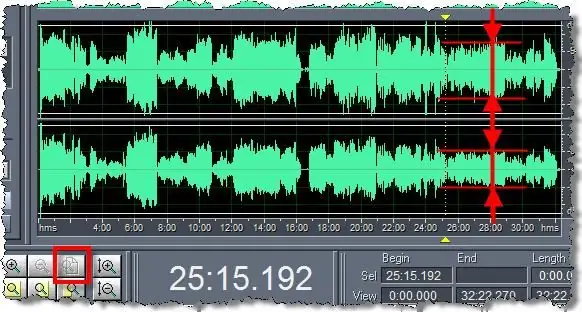
Қажетті
- - компьютер;
- - жалғанған дыбыстық карта;
- - музыкалық орталықтың шығуы;
- - арнайы аудио адаптер;
- - дискілерді жазуға арналған бағдарлама.
Нұсқаулық
1-қадам
Дискіге аудио таспаларды жазуға қажетті адаптерді анықтаңыз, музыкалық орталықтың артқы қабырғасына қараңыз. Ұяларды сол жерден табыңыз, олардың жанында «Line In» деген жазу бар. Дыбыстық жабдықта әдетте RCA типі қолданылады, ол үшін музыкалық орталыққа қосылу үшін бір жағынан жұп RCA қосқышынан басталатын арнайы стерео адаптерді қолданыңыз, ал екінші жағында мини-джек коннекторы бар компьютерге қосылуға арналған. Сыртқы дыбыстық карта ұялардың әртүрлі түрлерін қолданады, сондықтан олар үшін арнайы аудио адаптерді сатып алыңыз.
2-қадам
Сайтқа өтіңіз https://www.auditionrich.com/articles/adobe-audition-v1-5-i-v3-0-bratjya …, компьютерге Adobe Audition кассеталарын жазуға арналған арнайы бағдарламаны жүктеп, орнатыңыз. Дыбыстық картаға мини-джек орнатыңыз. Adobe Audition бағдарламасын редактор режимінде қосып, Файл мәзіріне өтіп, Жаңа опциясын таңдаңыз. Параметрлер пәрменін басыңыз, дыбыстық картаның кіру сигналын жазу үшін «Сыйымдылық деңгейі» параметрінің жанындағы құсбелгіні қойыңыз. Жазу индикаторы өрісін тінтуірдің оң жақ түймешігімен нұқыңыз, Monitor Record Level сызығын таңдаңыз. Таспаны ойнаңыз. Кассетаны басына айналдырыңыз, аудио кассетаны цифрландыруды бастау үшін Ctrl + Space пернелер тіркесімін басыңыз
3-қадам
Таспаның ойнауы аяқталғанша күтіңіз. Бағдарламадағы «Бос орын» пернесін басыңыз, жазуды тоқтатыңыз. Жазбаны «Файл» - «Басқаша сақтау» командасымен сақтап, дискіден орынды таңдап, «ОК» батырмасын басыңыз. Жазбаның басына барыңыз, жазбадан «тыныш жерді» табыңыз, оның аумағын таңдаңыз, alt=«Image» + N пернелерін басыңыз, шуды жою үшін Effects → Noise Reduction → Noise Reduction тармағына өтіңіз. Барлығын таңдау түймесін басып, мәнді 70 пен 95 аралығында орнатыңыз да, ОК батырмасын басыңыз. Сигналдағы шуды алып тастаңыз. Файлдың басына өтіп, сигналдағы барлық тыныш орынды таңдап, Del пернесін басыңыз, кассета екінші жағына жылжытылған файлдың ортасында және жазбаның соңында дәл осылай жасаңыз. Файлды сізге ұнайтын кез келген форматта сақтаңыз, мысалы, mp3, қатты дискіде.
4-қадам
Кез-келген дискіні жазу бағдарламасын іске қосыңыз, дискіні дискіге салыңыз. Жаңа жобаны бастаңыз, Файлдарды қосу батырмасын басыңыз. Сандық жазбаны таңдап, «Жазу» батырмасын басыңыз. Дискінің жазылуы аяқталғанша күтіңіз.






